笔记本可以连接蓝牙音响吗 笔记本电脑怎么连接蓝牙音响设备
更新时间:2023-03-07 11:25:05作者:run
很多用户在使用笔记本电脑的时候,也常常在咨询小编说笔记本可以连接蓝牙音响吗?其实这是可以的,今天小编就给大家带来笔记本电脑怎么连接蓝牙音响设备,如果你刚好遇到这个问题,跟着小编一起来操作吧。
解决方法:
1.鼠标左键点击窗口键,选择设置按钮,如下图所示
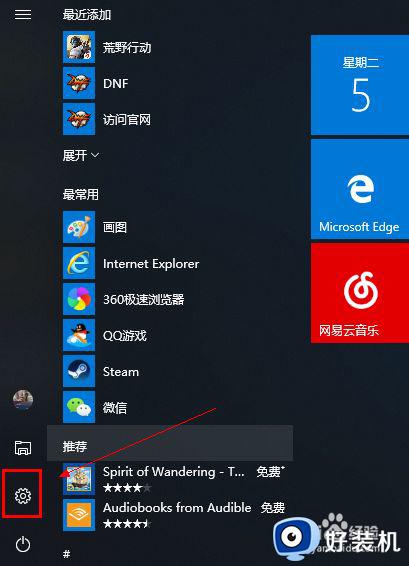
2.进入设置界面选择设备选项进入,如下图所示
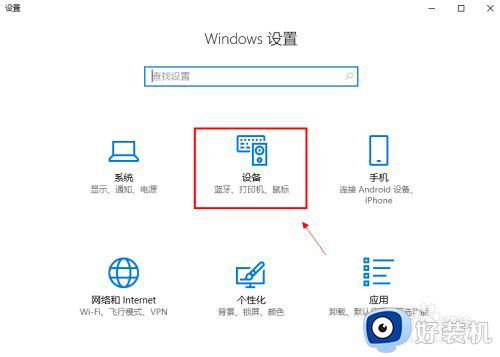
3.在设备界面首先将蓝牙开关打开,如下图所示
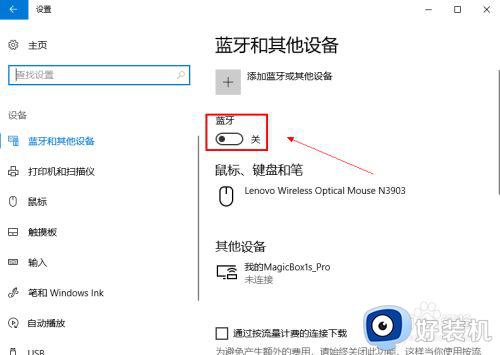
4.然后点击i上方的添加蓝牙或其他设备,如下图所示
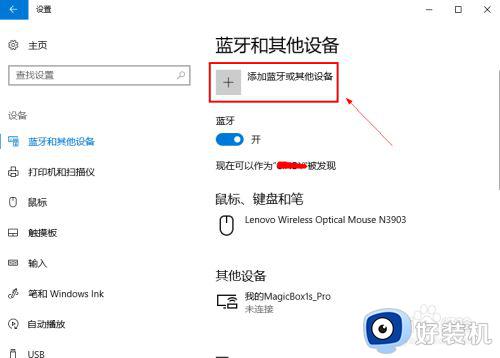
5.在添加设备界面点击蓝牙这个选项,如下图所示
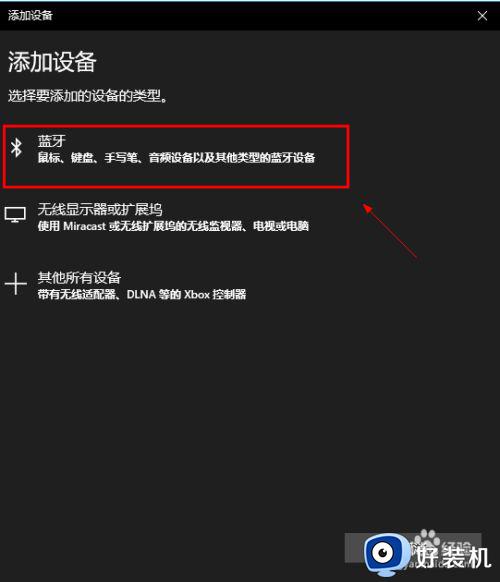
6.系统开始扫描周围的蓝牙设备,此时开启你的蓝牙音箱,保持配对状态,(意一定要将蓝牙音箱与其它连接的设备如手机等断开,保持音箱独立),如下图所示
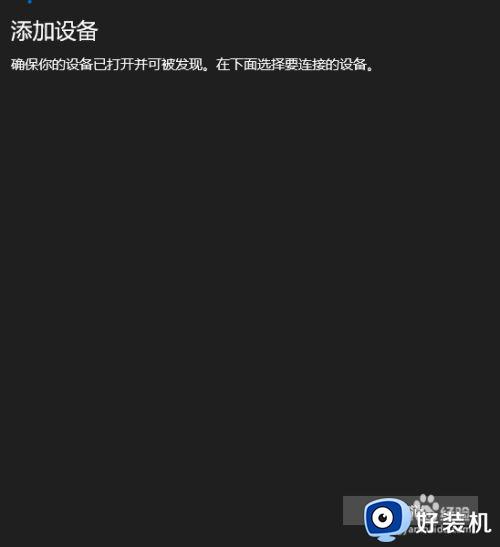
7.系统扫描到你的蓝牙音箱,点击你的蓝牙音箱,开始自动连接,如下图所示
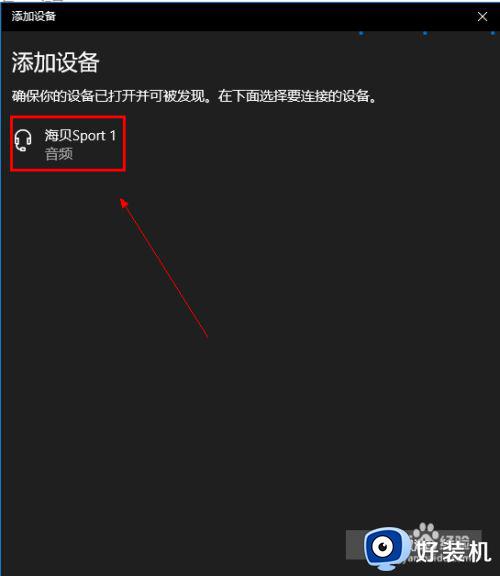
8.经过第一次的配对,连接成功,如下图所示
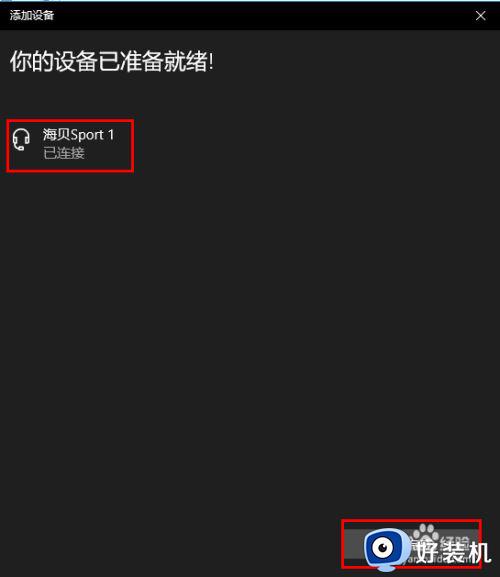
以上就是小编教大家的笔记本电脑连接蓝牙音响设备步骤的全部内容,如果有遇到这种情况,那么你就可以根据小编的操作来进行解决,非常的简单快速,一步到位。
笔记本可以连接蓝牙音响吗 笔记本电脑怎么连接蓝牙音响设备相关教程
- 笔记本电脑可以连接蓝牙音响吗 笔记本连接蓝牙音响的步骤
- 笔记本蓝牙连接音响详细步骤 笔记本怎么连接蓝牙音响
- 笔记本怎么连接蓝牙音响放歌 笔记本如何连接蓝牙音响
- 笔记本蓝牙音响怎么连接 笔记本蓝牙如何连接音响
- 笔记本可以连接蓝牙音响么 笔记本电脑如何用蓝牙音箱
- 蓝牙音箱怎么连接笔记本电脑 笔记本电脑连接蓝牙音箱的方法
- 蓝牙耳机如何连接笔记本 蓝牙耳机连接笔记本电脑教程
- 笔记本电脑怎么连音响放歌 笔记本电脑如何连接音响放音乐
- 笔记本连接不上蓝牙音箱为什么 笔记本电脑连不上蓝牙音箱的解决教程
- 音响怎样连接蓝牙 蓝牙音响连接电脑教程
- cdrx4菜单栏变白色怎么办 cdrx4菜单栏变白色如何解决
- edge浏览器打开就是hao123怎么解决 edge浏览器打开总是hao123的解决教程
- windows键被禁用了怎么办 windows键被锁了处理方法
- windows建立新账户怎么弄 如何创建新的windows账户
- 电脑内核隔离需要打开吗 电脑内核隔离有必要打开吗
- 电脑默认下载到c盘改到d盘的方法 电脑下载软件默认c盘怎么改到d盘
电脑常见问题推荐
- 1 设备管理器怎么打开 如何打开设备管理器
- 2 微信打字删除后面的字怎么取消 电脑微信打字会吃掉后面的字如何解决
- 3 网络经常断网又自动恢复怎么办 电脑自动断网一会儿又自动连上如何处理
- 4 steam下载位置更改方法?steam下载安装位置怎么改
- 5 itunes卸载不干净无法重新安装怎么办 电脑itunes卸载不干净安装不上如何解决
- 6 windows建立ftp服务器设置教程 windows怎么搭建ftp服务器
- 7 怎么关闭steam开机启动 在哪里关闭steam开机启动
- 8 两台电脑之间怎么传文件最快 两台电脑间传文件怎样最快
- 9 excel打不开显示文件格式或文件扩展名无效的解决办法
- 10 steam动态怎么删除 steam游戏动态的删除步骤
